Perspective éclipse (Perspective)
Qu'est-ce que la perspective ?
Une perspective est un conteneur visuel qui contient une série de vues et d'éditeurs de contenu. La perspective par défaut s'appelle Java.
Les fenêtres Eclipse peuvent avoir plusieurs perspectives ouvertes, mais une seule perspective peut être active à la fois.
Les utilisateurs peuvent basculer entre deux perspectives.
Manipulation des perspectives
Ouvrez la boîte de dialogue de perspective via le menu "Fenêtre" et sélectionnez "Ouvrir la perspective > Autre".
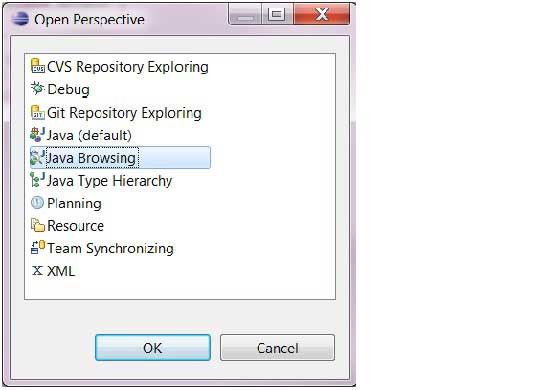
La boîte de dialogue Perspectives affiche la liste des perspectives disponibles.
La liste des perspectives peut également être ouverte via le bouton perspective de la barre d'outils ( ).
).
Changement de vue
Dans la plupart des cas, les développeurs Java utiliseront la perspective Java et la perspective Debug. Vous pouvez basculer librement entre le nom de la perspective dans la barre d'outils.
Fermez la perspective
Cliquez avec le bouton droit sur le nom de la perspective dans la barre d'outils et sélectionnez l'élément "Fermer" pour fermer la perspective.
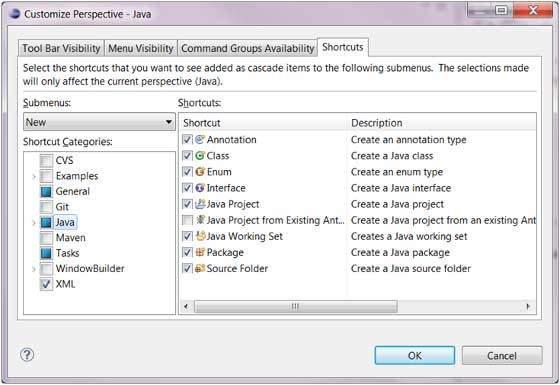
Perspective personnalisée
Nous pouvons définir la perspective que nous souhaitons via la fenêtre de perspective personnalisée.
Cliquez sur "Windows" => "Personnaliser la perspective" => dans la barre de menu => Une fenêtre pop-up apparaîtra. Vous pouvez sélectionner le contenu que vous souhaitez définir dans "Sous-menus". ".
"Nouveau" => Définissez votre nouveau menu pour sélectionner les types de fichiers les plus couramment utilisés que vous devez habituellement créer.
"Afficher les vues" Dans la disposition de cette vue que vous avez personnalisée, c'est-à-dire quelles fenêtres apparaîtront après le passage à votre propre vue. Réglez selon vos propres habitudes.
Open Perspective" => Changez le menu d'affichage pour voir quelles vues peuvent être sélectionnées.
Après avoir tout défini, enregistrez votre perspective personnalisée. Windows => Enregistrer la perspective sous, puis donnez un nom à votre perspective personnalisée et enregistrez-la.








